Particije in nosilci Windows. Kaj so particije, nosilci, logični pogoni
V sistemu Windows, povezan trdi diski privzeto dobijo vrsto osnovnih diskov med inicializacijo. Osnovni, so tudi osnovni diski, ki so združljivi z vsemi različicami sistema Windows. to navadni diski na kateri so ustvarjene glavna (primarna) in logična particija. Osnovna vrsta diska je opredeljena za večino pomnilniških medijev v uporabnikovih računalniških napravah.
Ker pa so osnovni diski pogostejši, ponujajo manj funkcionalnosti kot druge vrste diskov – dinamične, diskete in diski po meri. Kaj so dinamični diski, kakšne so njihove zmogljivosti, prednosti in slabosti, kako se na takih diskih ustvarijo particije z orodji Windows - ta vprašanja bomo obravnavali v nadaljevanju.
1. O dinamičnih diskih
Dinamični diski so tehnologija, ki si jo je izposodil Microsoft po licenci in je bila dobavljena z operacijskim sistemom Windows od leta 2000 in je programska izvedba matrik RAID. Tehnologija ni podprta v izdajah Windows Home.
Tehnologija dinamičnega diska je dodatne lastnosti o dodelitvi prostora trdi diski za udobje dela s podatki, zagotavljanje njihove varnosti, pa tudi povečanje zmogljivosti računalnika z združevanjem hitrosti različnih diskov. Dinamični diski ponujajo zmogljivosti, ki jih diski osnovnega tipa ne podpirajo, kot so:
- povečanje velikosti particij na račun prostora na celotnem disku, in ne le, če je sosednji prosti prostor (nedodeljen prostor);
- podpora za particije, ustvarjene iz obsega več trdih diskov;
- podpora za glavne konfiguracije RAID.
Med prednostmi te tehnologije je višja stopnja zanesljivosti kot pri uporabi poceni krmilnikov RAID. Toda le, ko gre za poceni krmilnike RAID z njihovimi pomanjkljivostmi, kot so napake gonilnikov ali verjetnost izgube podatkov. Seveda je tehnologija v sistemu Windows slabša od polnopravnih dragih krmilnikov RAID. V smislu odstranjevanja obremenitve s procesorja bo načeloma kateri koli strojni RAID učinkovitejši od tistega, ki se izvaja z uporabo programska orodja... Toda dragi krmilniki RAID bodo svoje naloge opravljali na račun lastnih sredstev in nudili širšo funkcionalnost ter zagotavljali toleranco napak.
Dinamični diski imajo tudi druge pomanjkljivosti. Do njih ni mogoče dostopati iz naprav, ki temeljijo na starejših različicah sistema (od Windows XP Home in spodaj). Na dinamičnih diskih samo ena Windows sistemi, obstoj drugega sistema Windows na drugi particiji je nemogoč.
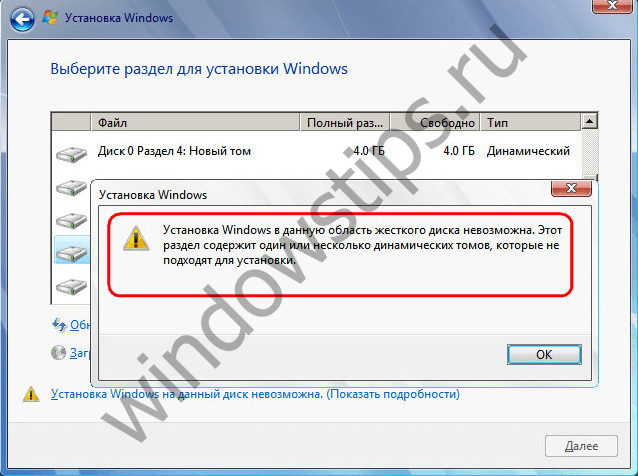
Med ponovno namestitvijo sistema Windows (njegove sodobne različice 7, 8.1 in 10) bo za formatiranje in izbiro kot sistemska na voljo samo ena particija dinamičnega diska - particija, na kateri je bil Windows pred ponovno namestitvijo.
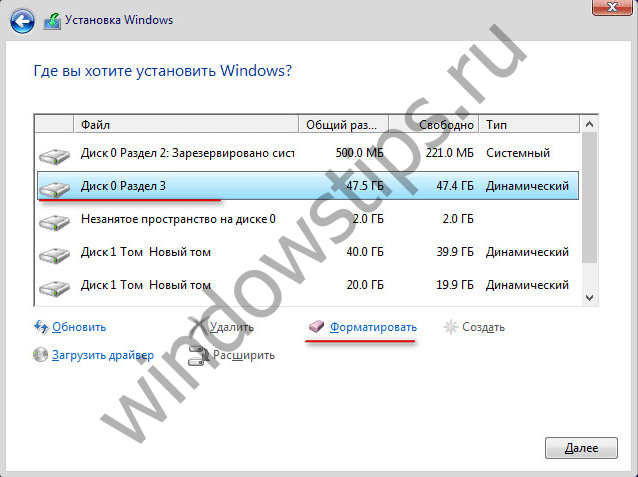
Ponovna namestitev sistema Windows na dinamični disk lahko traja dolgo. Pogosto zaradi dejstva, da nov sistem vidi dinamični disk kot disk z napakami, zažene storitev Chkdsk za skeniranje in odpravljanje napak. Z vsiljivo dejavnostjo Chkdsk se srečujejo tudi uporabniki, ki povežejo dinamični disk, prevzet iz drugega računalnika, na računalnik. Da bi se zagotovo izognili težavam z ponovna namestitev sistema Windows na dinamičnem disku ga je mogoče pred tem postopkom pretvoriti v osnovno. In po ponovni namestitvi sistema izvedite obratni postopek pretvorbe diska v dinamični.
Particije na dinamičnih diskih, tako kot na osnovnih, so privzeto konfigurirane tako, da se ob ustvarjanju formatirajo v format datoteke. NTFS sistem... Največja velikost particije na dinamičnih diskih MBR je 2 TB, na dinamičnih diskih GPT pa 18 TB. Za dinamične diske ni koncepta primarne in logične particije kot za osnovne diske. Particije dinamičnih diskov imajo svoje posebnosti in niso povezane z omejitvami glede števila ustvarjenih particij. Kar zadeva število možnih particij, za dinamične diske ni omejitev.
2. Pretvorba osnovnih diskov v dinamične
Diske lahko pretvorite iz osnovnega v dinamične s pomočjo samega sistema Windows s pomočjo pripomočka diskmgmt.msc (upravljanje diskov). V vsem različice sistema Windows prikličete ga s pritiskom na tipki Win + R (zagon okna "Run") in vnosom:
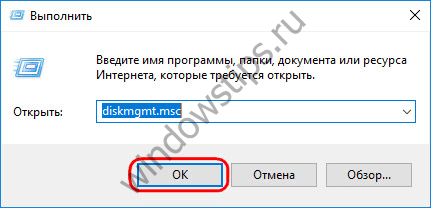
Vsak disk na vašem računalniku je mogoče pretvoriti iz osnovnega v dinamičnega. Ta preobrazba se izvede na dva načina. Prvi način je ročna pretvorba, ko pokličete disk kontekstni meni in možnost "Pretvori v dinamični disk" je omogočena.
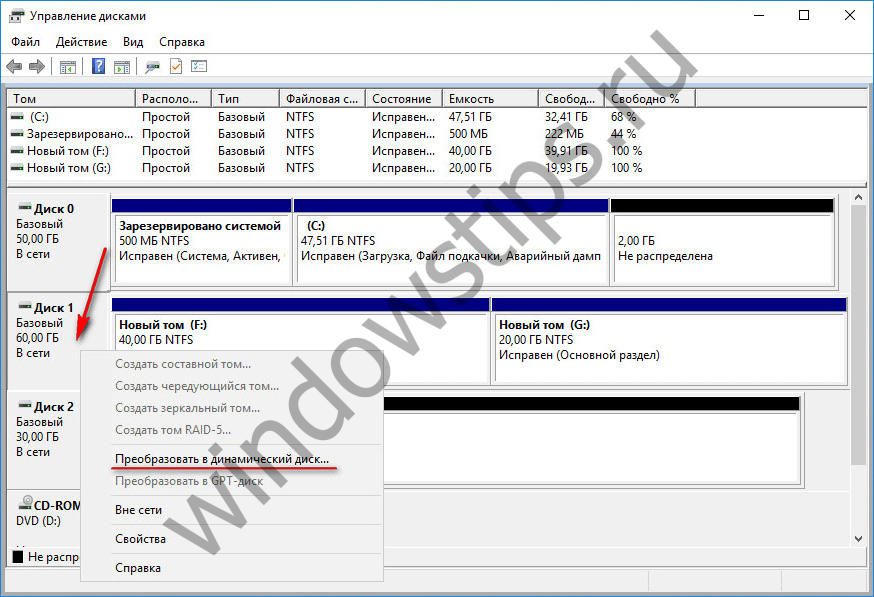
Če izberete to metodo, morate pustiti samo trenutni pogon ali potrditi polja na vseh povezanih pogonih za paketno pretvorbo.
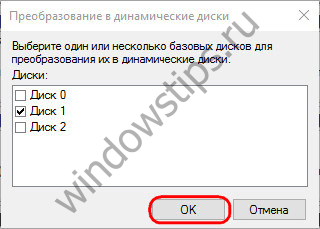
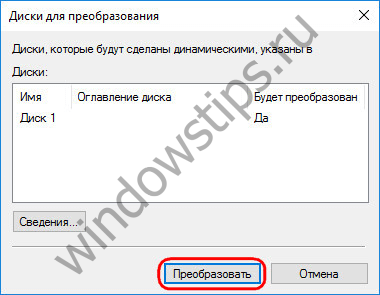
Odločitev potrdimo v oknu z obvestilom, da se drugi Windows na drugih diskovnih particijah ne bodo več mogli zagnati.
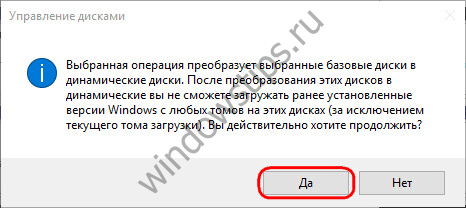
Vse, po teh dejanjih, se bo disk spremenil v dinamičnega.
Drug način za pretvorbo diska v dinamični je zagon dinamičnih operacij diska. In to je zagotovljeno osnovni disk, če bi le bil z nedodeljenim prostorom. V tem primeru je dinamični tip upravljanega diska privzeto dodeljen.
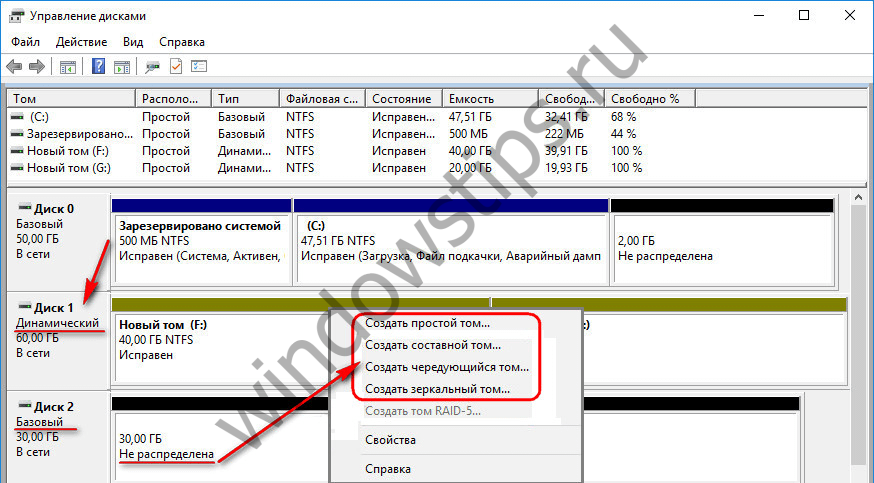
Z obratnim postopkom - - je situacija bolj zapletena. Tako lahko dinamične diske z nedodeljenim prostorom preprosto pretvorite v osnovne diske: v ta namen odprite kontekstni meni na disku in omogočite možnost »Pretvori v osnovni disk«.
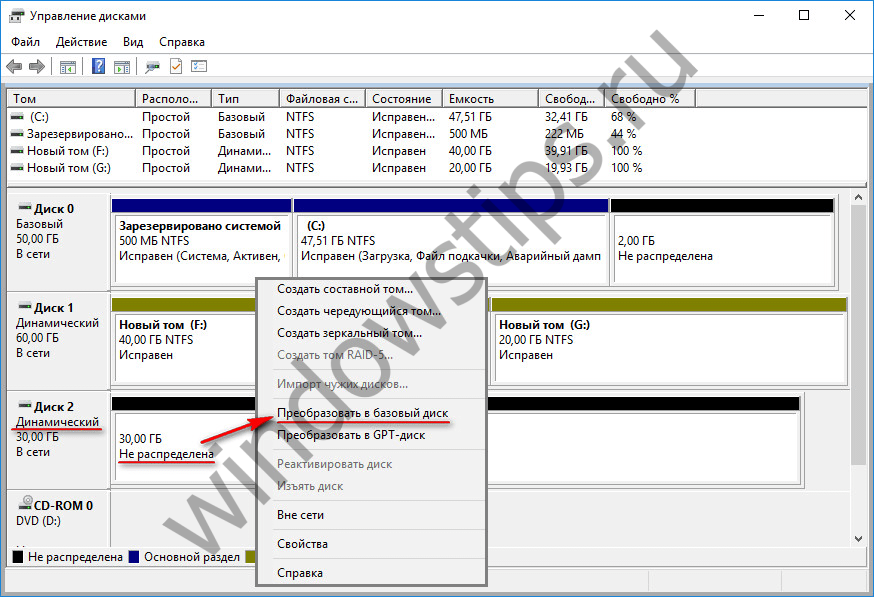
Poleg tega, ko izbrišete particije na dinamičnem disku, se ta samodejno pretvori v osnovno. Če pa ima dinamični disk že strukturo particij, jo spremenite v osnovno Windows orodja ne bo delovalo. Toda taka priložnost je na voljo v Acronis Disk Director - funkcionalni program za delo s prostorom na disku. Program lahko pretvori dinamične diske v osnovne, ne da bi pri tem izgubil datoteke, shranjene na takih diskih.
3. Ustvarjanje particij na dinamičnih diskih z uporabo sistema Windows
Kakšne so posebnosti particij (nosilcev), ustvarjenih na dinamičnih diskih? Kako se ustvarijo dinamični nosilci diska?
3.1. Enostavna glasnost
Preprost nosilec na dinamičnem disku je običajna particija, tako kot tista, ustvarjena na osnovnem disku. Ustvari se lahko samo iz prostega prostora na enem mediju. Če ga želite ustvariti na prostem prostoru dinamičnega diska, odprite kontekstni meni, nato izberite »Ustvari preprost nosilec« in pojdite skozi korake čarovnika.
![]()
3.2. Sestavljeni volumen
Iz nosilca več trdih diskov se ustvari raztegnjen nosilec. K ustvarjanju raztegnjenih nosilcev se zatečemo, ko je treba oblikovati eno veliko particijo iz več trdih diskov, na primer iz starih trdih diskov s prostornino 80 GB. Največje število trdih diskov, iz katerih je mogoče oblikovati raztegnjen nosilec, je 32. Ko se podatki premaknejo na raztegnjen nosilec, se datoteke zapišejo zaporedno – najprej na eno trdi disk, nato še enega, nato tretjega itd. Razpon obsega je ranljiv: če je eden od trdi disk, se lahko uporabniške datoteke izgubijo, čeprav so drugi diski še vedno uporabni. V raztezanem nosilcu je vse med seboj povezano in brez enega od členov verige - enega od diskov - bo particija preprosto prenehala obstajati.
Če želite ustvariti raztegnjen nosilec, na prostem prostoru enega od diskov odprite kontekstni meni in kliknite »Ustvari raztegnjen nosilec«.
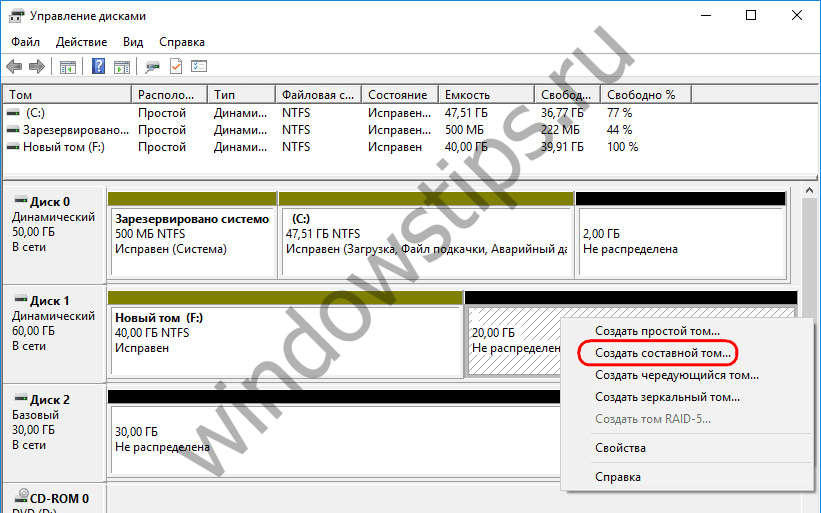
Vsi osnovni parametri particije so nastavljeni v oknu za izbiro diska. V stolpcu »Na voljo« izberite razpoložljive trde diske in jih z gumbom »Dodaj« prenesite v stolpec »Izbrano«. Spodaj lahko za kateri koli od dodanih diskov nastavimo določeno velikost, dodeljeno za raztegnjen nosilec, če ni dodeljen ves prostor na disku.
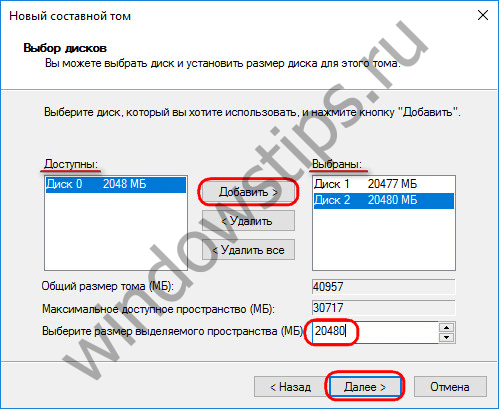
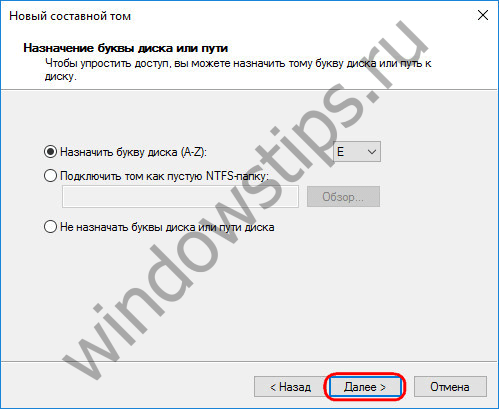
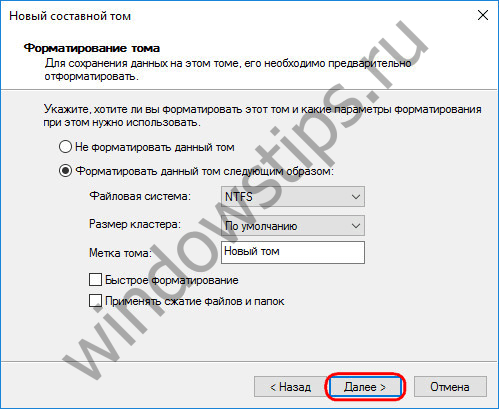
In po zaključku kliknite "Dokončaj". Po tem bomo videli ustvarjen raztegnjen nosilec, ki se nahaja na več diskih.
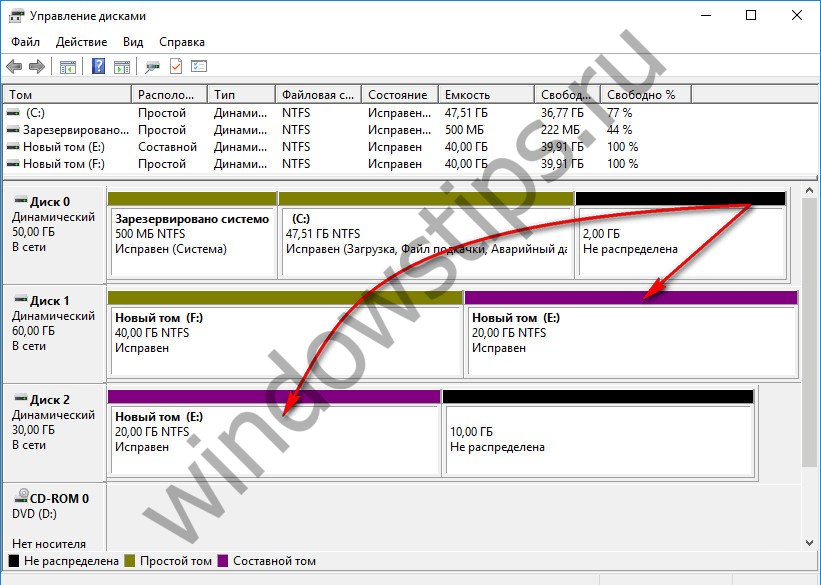
3.3. Črtast volumen
Črtasti nosilec (konfiguracija RAID 0) je ustvarjen iz dveh ali več trdih diskov in je napolnjen s podatki ne zaporedno, kot je predvideno z razporeditvijo raztegnjenega nosilca, ampak vzporedno. Podatki se hkrati zapisujejo na vse diske in hkrati berejo z vseh diskov, kar omogoča povečanje hitrosti delovanja. Res je, hitrost dostopa do podatkov bo v vsakem primeru odvisna od zmogljivosti počasnejšega diska. Prepleteni volumen, tako kot sestavljeni volumen, se ne more pohvaliti s toleranco napak. Če eden od diskov odpove, ne boste mogli dostopati do datotek na črtastem nosilcu.
Črtasti nosilec je ustvarjen v kontekstnem meniju na prostem prostoru na disku, možnost za izbiro je "Ustvari črtasti nosilec".
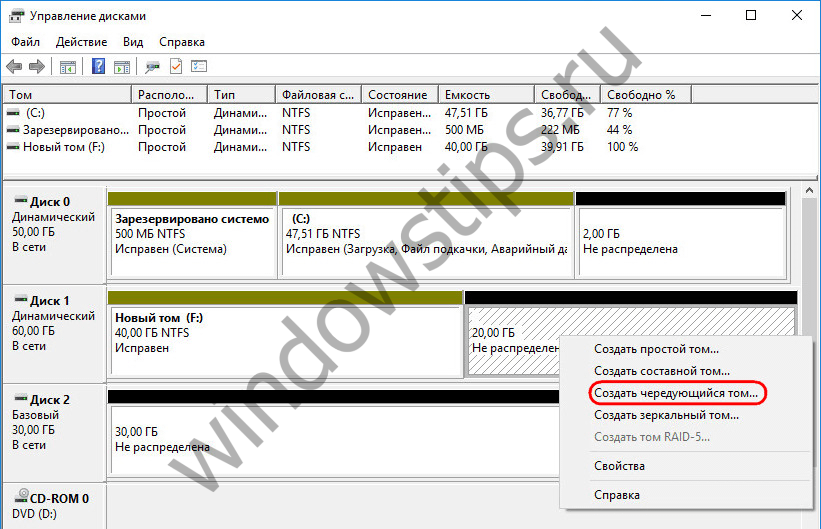
V oknu za izbiro diskov z gumbom "Dodaj" dodajte še en disk med razpoložljivimi na obstoječi disk. Količina prostora, ki ga dodelijo diski, mora biti enaka. Črtasti nosilec se samodejno določi glede na količino prostega prostora, ki je na voljo na enem od pogonov.

Naslednji koraki za ustvarjanje črtastega volumna so enaki kot je opisano za raztegnjen nosilec.
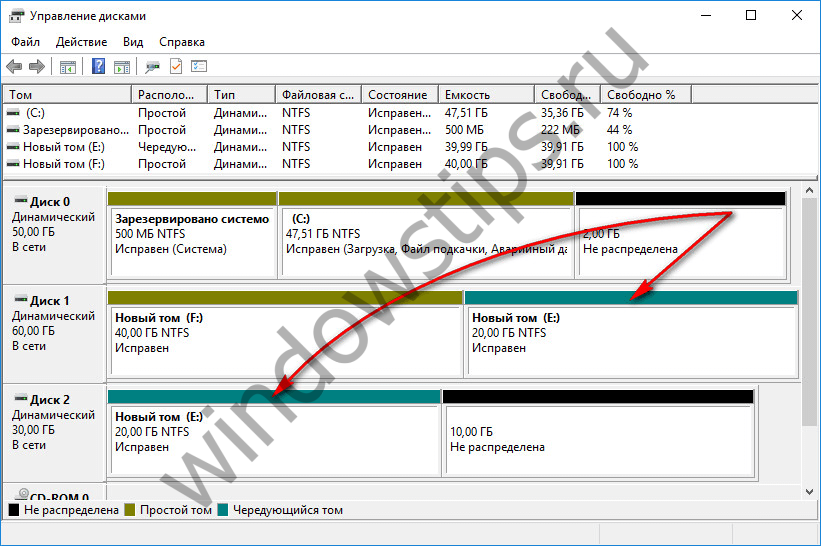
3.4. Zrcalna glasnost
Zrcalni nosilec (konfiguracija RAID 1) je zmožnost ustvarjanja niza dveh diskov, odpornega na napake, z orodji Windows. Ta konfiguracija je namenjena izključno zagotavljanju varnosti informacij; ne poveča zmogljivosti računalnika zaradi skupne hitrosti branja in zapisovanja diskov. Podatki se zapišejo na en disk in se takoj podvojijo na drugi disk. In če eden od diskov odpove, bodo vsi zbrani podatki o uporabniku ostali nedotaknjeni in varni na drugem disku.
Če želite ustvariti zrcaljeni nosilec, pokličite kontekstni meni na prostem prostoru, izberite »Ustvari zrcaljeni nosilec«.
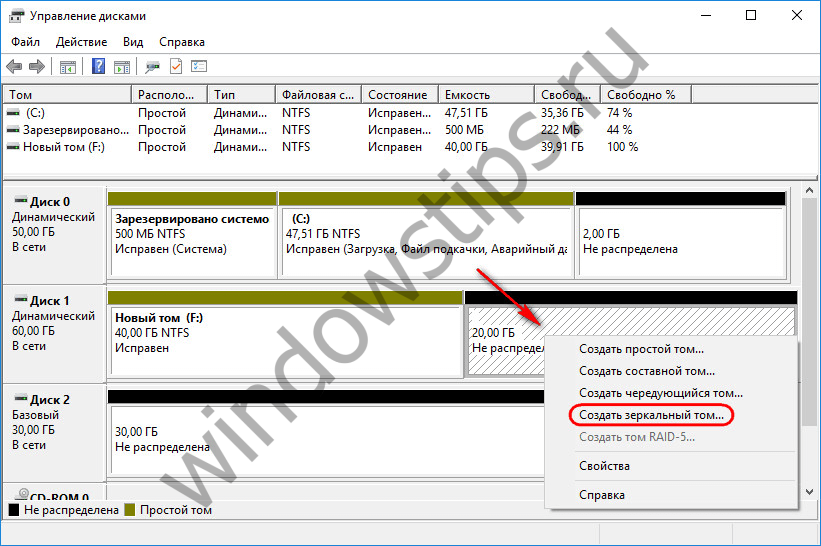
V oknu za izbiro diskov z gumbom "Dodaj" na enega od diskov pritrdite še en disk. Velikost zrcaljenega nosilca bo samodejno določena glede na prosti prostor enega od diskov. Po potrebi lahko velikost glasnosti nastavite ročno.
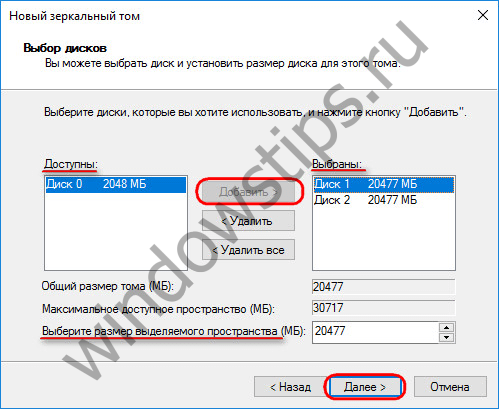
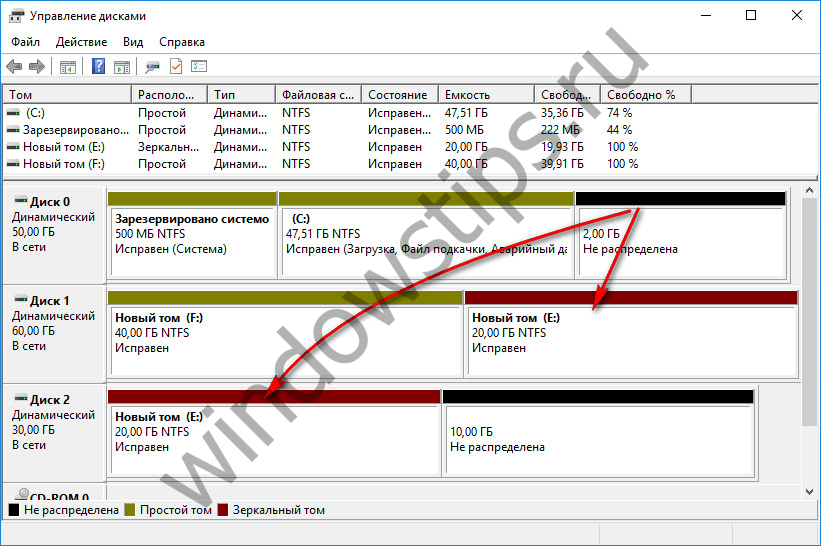
3.5. Zvezek RAID-5
Nosilec RAID-5 je, kot že ime pove, programska izvedba konfiguracije RAID 5. Takšen nosilec je mogoče ustvariti v strežniških izdajah sistema Windows.
Imej lep dan!
Ustvarite lahko en nosilec, ki zajema več diskov. Ko to počnete, upoštevajte naslednje:
- Za raztegnjen volumen uporabite prosti prostor na več diskih iste vrste... Če imate prosti prostor na dveh ali več diskih iste vrste lahko ta prostor združite v raztegnjen nosilec. Ni odporen na napake in ima zmerno hitrost branja/pisanja. Datoteke so zapisane v celoten obseg v naključnem vrstnem redu. Če en disk odpove, postane celoten nosilec neuporaben, z izgubo vseh podatkov.
- Črtasti nosilec uporablja prosti prostor na več črtastih diskovnih pogonih. Striping omogoča hitrejši dostop do podatkov za branje/pisanje, ker se podatki berejo in zapisujejo na več diskih. Na primer, v črtastem nosilcu, sestavljenem iz treh diskov, se podatki iz datoteke najprej zapišejo na disk 1, nato na disk 2 in nato na disk 3 v blokih po 64 KB. Tako kot raztegnjen nosilec tudi črtasti nosilec ni odporen na napake, tako da če kateri koli disk odpove, odpove celoten nosilec in podatki se izgubijo.
Na opombo! Če imate na voljo samo en disk, ne morete ustvariti niti raztegnjenega nosilca niti črtastega nosilca. Velikost preprostih in raztegnjenih nosilcev lahko razširite tako, da jih razširite. Črtastih prostornin ni mogoče razširiti. Zato pri ustvarjanju črtastega nosilca upoštevajte velikost nosilca, da vam ne bo treba brisati in ponovno ustvarjati črtastega nosilca.
Če želite ustvariti preprost ali črtasti nosilec v snap-in za upravljanje diskov, sledite spodnjim korakom:
1. V delovnem oknu snap-ina Disk Management kliknite desni klik nad nedodeljenim območjem in izberite dejanje Ustvarite obseg oz Ustvarite črtasti volumen... Po ogledu pozdravne strani kliknite Naprej. Windows 7 podpira spajanje in črtanje primarnih diskov, vendar nekateri primarni diski niso primerni za spajanje in črtanje.
2. Na strani z nastavitvami Izbira diskov izberite diske, ki bodo vključeni v nosilec, in določite velikost segmentov nosilca na teh diskih. Diski morajo biti iste vrste - primarni ali dinamični. Kliknite Naprej.
Razpoložljivi pogoni so navedeni na seznamu Razpoložljivi. Označite pogon in kliknite dejanje Dodaj, da dodate pogon na seznam Izbrano. Če želite disk odstraniti s seznama Izbrano, ga izberite in kliknite dejanje Odstrani.
Nastavite prostor za uporabo na vsakem disku tako, da izberete diske na seznamu Izbrano in v polju navedete zahtevano količino Izberite velikost dodeljenega prostora... Na terenu Največji razpoložljivi prostor prikaže se največje prosto območje na izbranem disku in polje Skupna velikost volumna prikazuje skupni prostor na disku, ki je trenutno dodeljen disku.
Izraza "particija" in "nosilec" sta za mnoge uporabnike enaka, v resnici pa sta v kontekstu računalniške arhitekture bistveno različna. Izraz "nosilec" je sinonim za besedo "disk" in je ločeno pomnilniško območje z lastnim datotečnim sistemom, medtem ko je particija osnovna strukturna enota, ki jo je mogoče razdeliti na enega ali več nosilcev. Na žalost je izdaja računalniške strojne opreme s predhodno particioniranimi in formatiranimi diski povzročila, da večina uporabnikov nima pojma o razliki med particijo in nosilcem. Če pa nameravate spremeniti strukturo diska svojega računalnika, potem morate to dobro razumeti.
Diskovne particije
Particija je strukturna enota trdega diska, ki deli shranjevalni vir na več virtualnih enot. Particije so standardni objekt, ki ga zlahka prepoznajo vsi sodobni operacijski sistemi. Hkrati vsi operacijski sistemi ne morejo dobro zaznati nosilcev, ki se nahajajo na particijah diska. Večina proizvajalcev svojo opremo prodaja samo z eno particijo diska, če pa vam to ni dovolj in želite spremeniti strukturo diska, morate uporabiti standardno ploščo Upravljanje Windows 7. V njem izberite razdelek »Sistem in varnost« in v njem boste našli razdelek administracije »Administratorska orodja«, ki med drugim vključuje pripomoček za upravljanje strukture lokalnih diskov. Poleg tega lahko pri namestitvi operacijskega sistema spremenite postavitev diska.
Vrste odsekov
Obstajata dve vrsti particij: primarna in razširjena. Večina operacijskih sistemov za pravilno delovanje potrebuje samo glavno particijo. Na vsaki primarni particiji je mogoče ustvariti samo en nosilec. Razširjena particija je posebna vrsta particije, ki lahko vsebuje več nosilcev (ali logičnih pogonov) po vaši izbiri, katerih skupna velikost ne sme presegati velikosti razširjene particije. Skupno lahko ustvarite do štiri particije na enem fizičnem disku, od katerih je eno mogoče razširiti.
Glasnost
Glasnost je podobna sistemskemu disku. Ko ustvarite strukturo diska iz particij, lahko iz vsake particije ustvarite logični disk ali nosilec, ga formatirate in tako dobite več ločenih diskov v operacijskem sistemu, tako kot je videti, ko je na računalnik priključenih več fizičnih diskov. Vsak od teh nosilcev je neodvisen in jih lahko formatirate brez strahu, da bi poškodovali podatke na drugih logičnih pogonih. Vse nosilce je mogoče upravljati s pripomočkom "Upravljanje diskov", ki se zažene prek kontekstnega menija razdelka "Računalnik" ali nadzorne plošče.
Prednosti ustvarjanja več particij in logičnih pogonov
Čeprav je za ustvarjanje več particij in nosilcev na enem fizičnem disku potrebno nekaj časa, ima takšna struktura diska številne prednosti. Particioniranje diska vam omogoča, da ohranite eno particijo zdravo, medtem ko datotečni sistem(FS) druge particije je postal nedelujoč zaradi sistemskih napak FS ali zaznavanja slabi sektorji... Poleg tega je čas za skeniranje, formatiranje in defragmentiranje majhnih logičnih pogonov bistveno hitrejši od polnih pogonov. Ta delitev vam omogoča tudi ločitev sistemskega diska od drugih informacij, kar vam omogoča brez težav ponovno namestitev operacijski sistem ali ga obnovite iz slike, hkrati pa ohranite svoje osebne in večpredstavnostne podatke.
 Odmik gumbov za glasnost in vklop na iPhoneu - poroka ali ne?
Odmik gumbov za glasnost in vklop na iPhoneu - poroka ali ne? Omrežna kartica ne vidi kabla: navodila za rešitev težave Kaj storiti, če internetni kabel ne deluje
Omrežna kartica ne vidi kabla: navodila za rešitev težave Kaj storiti, če internetni kabel ne deluje StoCard in Wallet: popustne kartice iz aplikacije
StoCard in Wallet: popustne kartice iz aplikacije